Utilice la función «Imprimir» al final de la página para crear un PDF.
En este artículo le explicamos cómo configurar el proceso de revisión para verificar el contenido de correos electrónicos.
El proceso de revisión es una aplicación web avanzada que es muy útil para los encargados del cumplimiento normativo y para auditores que necesitan garantizar el cumplimiento de regulaciones. Esta herramienta le permite verificar el contenido de correos electrónicos en función de criterios específicos de búsqueda y filtrado.
Los siguientes roles tienen acceso al proceso de revisión:
El propietario de la cuenta
El administrador
El auditor
El auditor restringido
El oficial de protección de datos
Requisitos
Haber otorgado permisos a los oficiales y auditores a cargo del cumplimiento normativo para acceder a su archivo de correo electrónico en la sección de administración de usuarios del sistema de archivado de correo electrónico.
Haber iniciado sesión en el Archivado de correo electrónico como propietario de una cuenta, administrador o auditor.
Crear la búsqueda con eDiscovery
Antes de crear el proceso de revisión, debe crear una búsqueda con eDiscovery.
Notas
- Los correos electrónicos de cuentas Microsoft Exchange 2019 se almacenan en un archivo por separado. Asegúrese de que haya seleccionado el archivo correcto antes de crear la búsqueda con eDiscovery. Podrá seleccionar el archivo correcto en la vista general de los correos electrónicos.
- Si desea revisar los correos electrónicos de los buzones de Correo Básico/Basic, Correo Profesional/Business y de las cuentas de Microsoft Exchange 2019, es necesario que cree una búsqueda eDiscovery para ambos archivos por separado.
- Asegúrese de que no se seleccionen más de 10 000 correos electrónicos, ya que esto podría retrasar el proceso de creación. Reduzca el número de correos de la búsqueda que ha guardado usando filtros adicionales.
En la barra de navegación de la izquierda, haga clic en Cumplimiento > eDiscovery.
Introduzca el criterio de búsqueda deseado y seleccione el período de tiempo deseado.
Nota
Para crear la búsqueda de eDiscovery, debe definir al menos 1 criterio de búsqueda.
Opcional: Para agregar más filtros, haga clic en Añadir más criterios.
En el campo Nombre, introduzca el nombre que desee darle a esta búsqueda de eDiscovery.
Haga clic en Guardar.
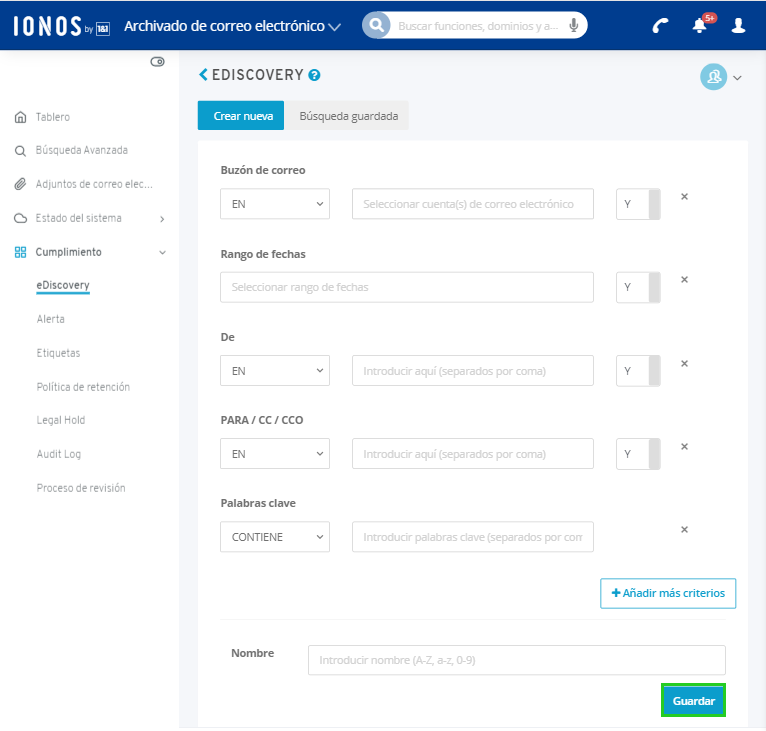
Crear el proceso de revisión
Para crear un proceso de revisión, proceda de la siguiente manera:
En Cumplimiento > eDiscovery, haga clic en Búsqueda guardada.
Active la búsqueda deseada.
Haga clic en Marcar para revisión.
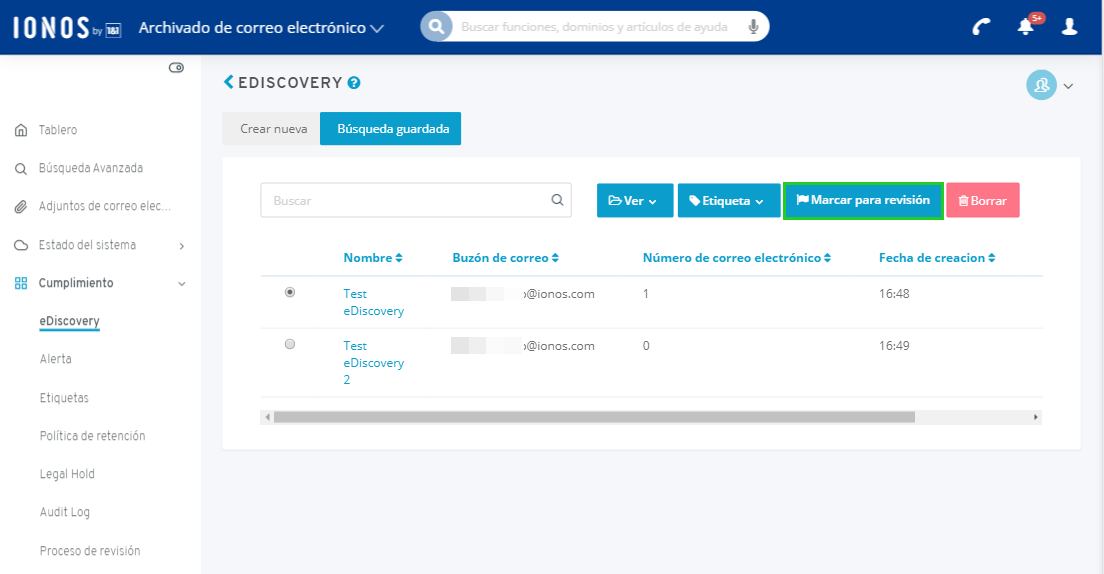
Se abre la ventana Crear proceso de revisión.
Seleccione la opción deseada:
Marcar para revisión
o
Marcar para revisión y eliminación (OPD)
Opcional: Escriba una nota.
Haga clic en Crear. Se creará el proceso de revisión y se abrirá la página PROCESO DE REVISIÓN.
Revisa los correos electrónicos
Para revisar los correos electrónicos, siga los siguientes pasos:
Haga clic en el área de Cumplimiento > Proceso de revisión.
Haga clic en los tres puntos verticales junto al proceso de revisión deseado.
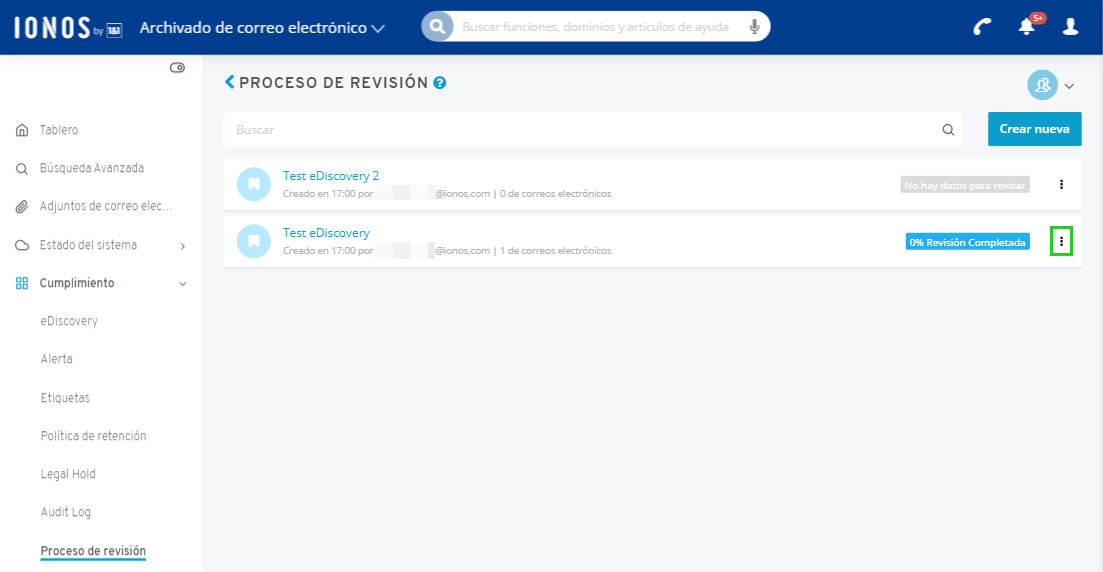
Se abrirá una lista desplegable. En esta lista se muestran varias opciones para la verificación de los correos electrónicos seleccionados:
Ver correo electrónico: En el área Ver correo electrónico puede seleccionar si desea ver todos los correos electrónicos, sólo los que están marcados para la revisión o los que ya han sido revisados.
Editar estado: En el área Editar estado puede seleccionar si se deben marcar todos los correos electrónicos para la revisión o si deben marcarse como revisados.
Borrar estado: En el área Borrar estado puede cambiar el estado actual de los correos electrónicos seleccionados.
Revisar los correos electrónicos con el estado Marcado para la revisión
Para revisar los correos electrónicos con el estado Marcado para la revisión, proceda de la siguiente manera:
Haga clic en los tres puntos verticales junto al proceso de revisión deseado.
Seleccione el botón anaranjado Marcado para la revisión.
Haga clic en el correo electrónico que desea revisar.
Para confirmar que el correo electrónico ya ha sido revisado, haga clic en Marcar como revisado.
Nota
Es posible que algunos correos electrónicos aparezcan en múltiples resultados de búsqueda en eDiscovery. En este caso, las etiquetas Marcado para la revisión y Revisado sólo se añadirán una vez.
Puede obtener más información aquí:
Eliminar correos electrónicos: función relevante para oficiales de protección de datos